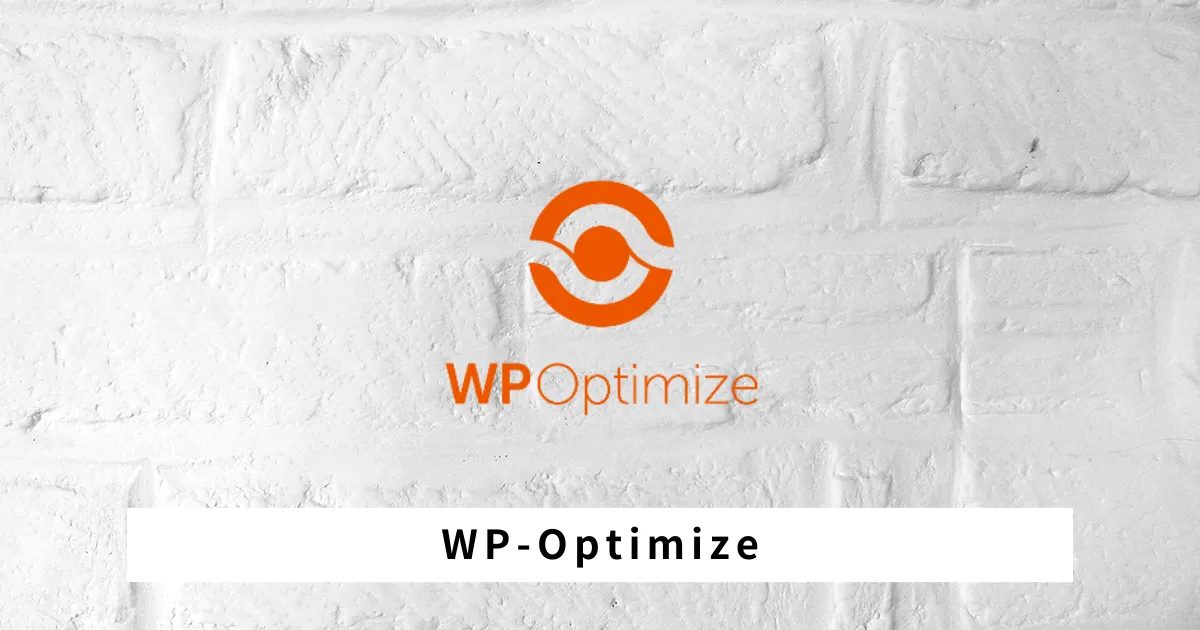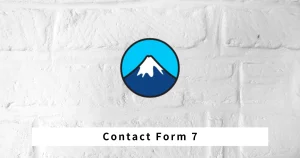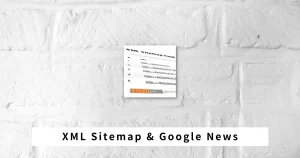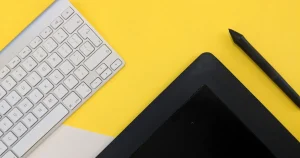WP-Optimizeってどんなプラグインなの?
WP-Optimizeの設定方法を知りたい。
そんな疑問にお答えしていきます。
『WP-Optimize』はWordPressのデータベースを自動で最適化し、古いデータやキャッシュを削除するプラグインです。
当記事では、初期設定の方法や使い方を画像付きでわかりやすく解説していきます。
 hiroki
hirokiページの表示速度改善に繋がります。
WP-Optimizeとは?
WP-Optimizeとは、記事の古いリビジョンやキャッシュなど不要なデータを削除したり、データを整理することで、WordPressの最適化を行うプラグインです。
簡単に言うと、WordPressの掃除や整理整頓をしてくれるということですね。
WordPressは不要なデータが蓄積すると、処理速度が遅くなる可能性があります。ですが、WP-Optimizeなら初期設定さえ済ませれば、自動でWordPress内をキレイにしてくれます。
処理速度の低下はGoogleの評価にも関わってくるので、必ず設定するようにしてください。
WP-Optimizeの設定方法
WP-Optimizeの設定方法を解説していきます。
①[プラグイン]→[新規追加]をクリックします。
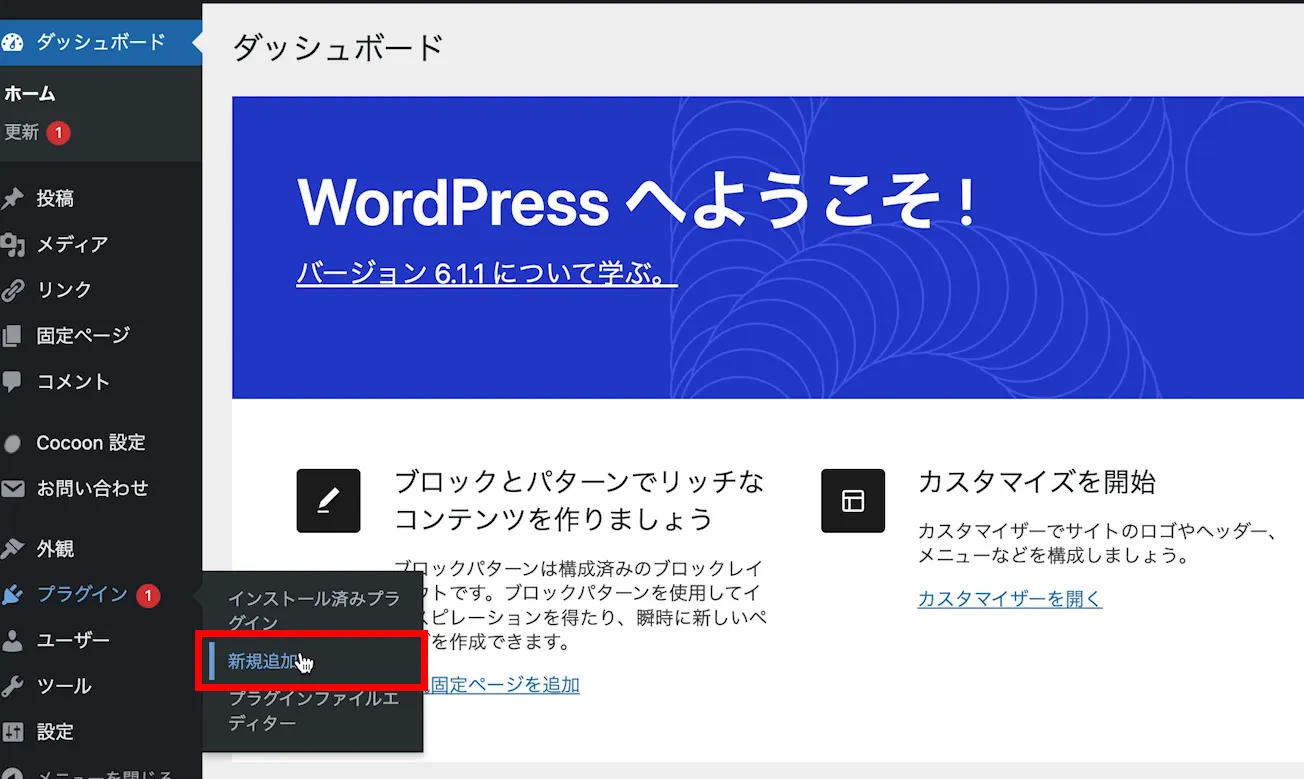
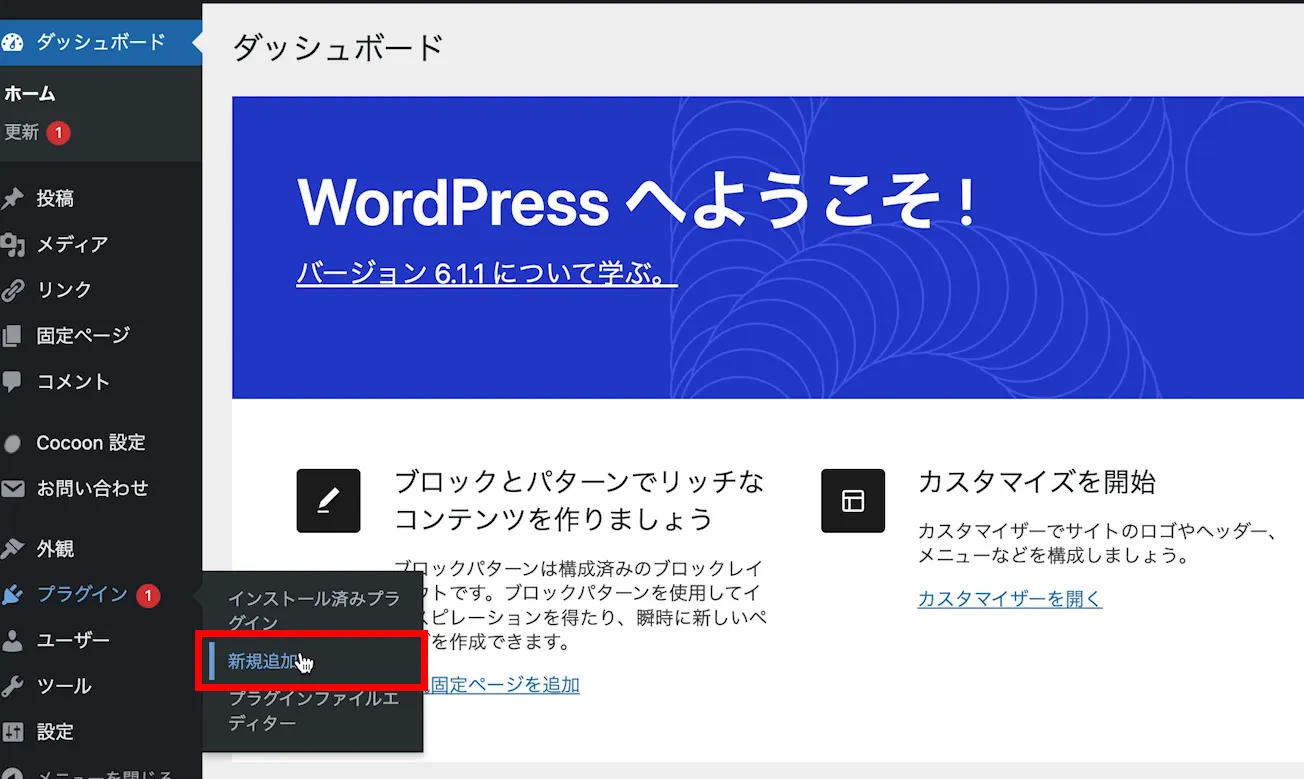
②検索窓で「WP-Optimize」と入力すると、WP-Optimizeが表示されるので[今すぐインストール]をクリックします。
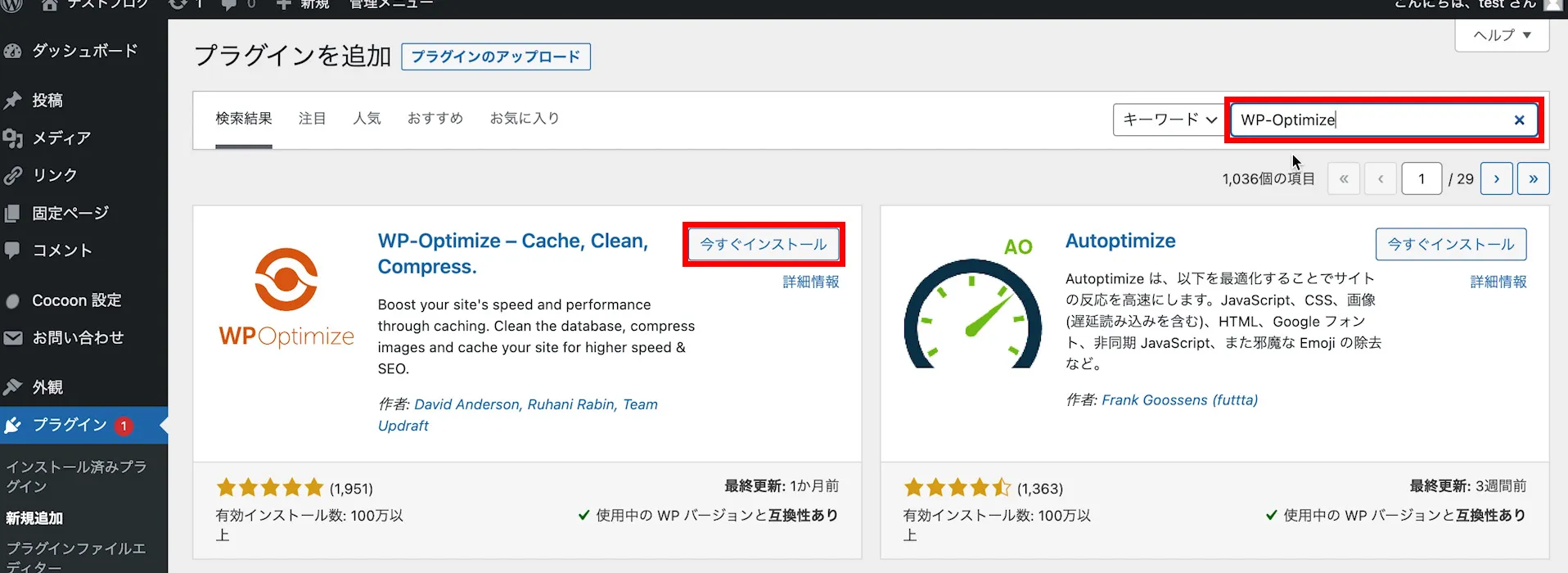
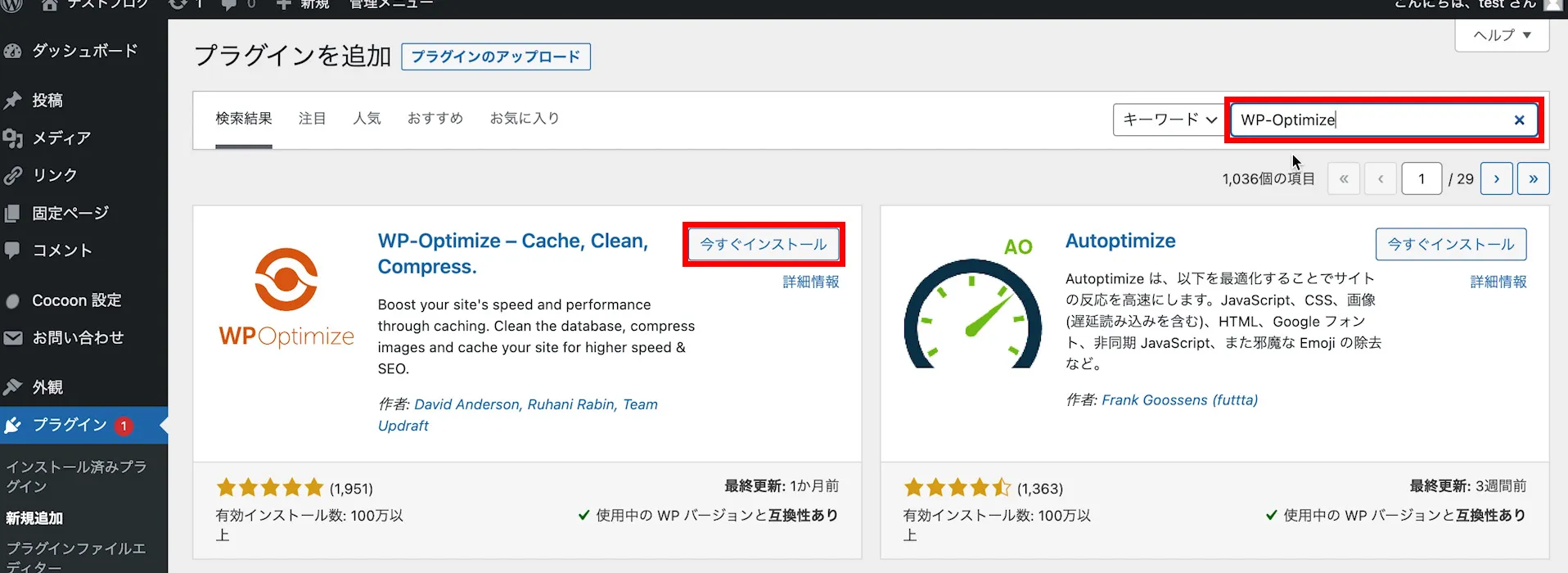
③インストールが完了したら[有効化]をクリックします。
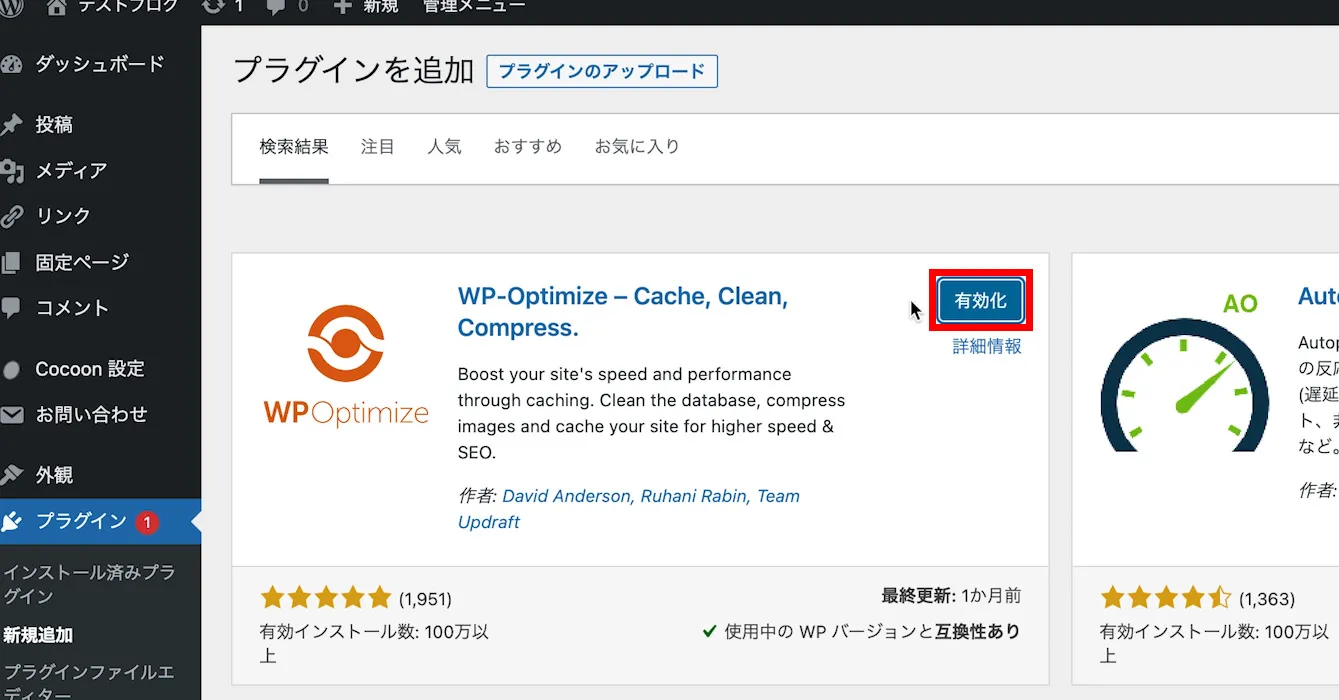
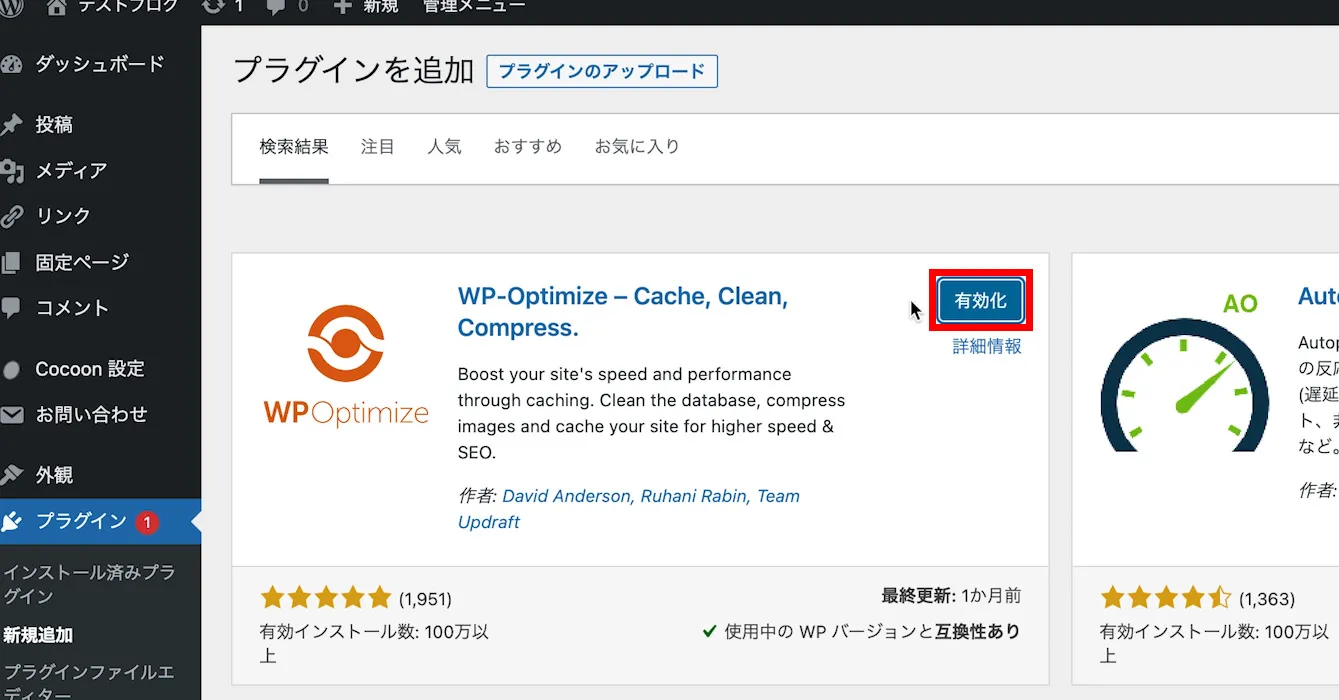
④有効化したら[プラグイン]の中にあるWP-Optimizeの[設定]をクリックします。


⑤[データベース]をクリックします。
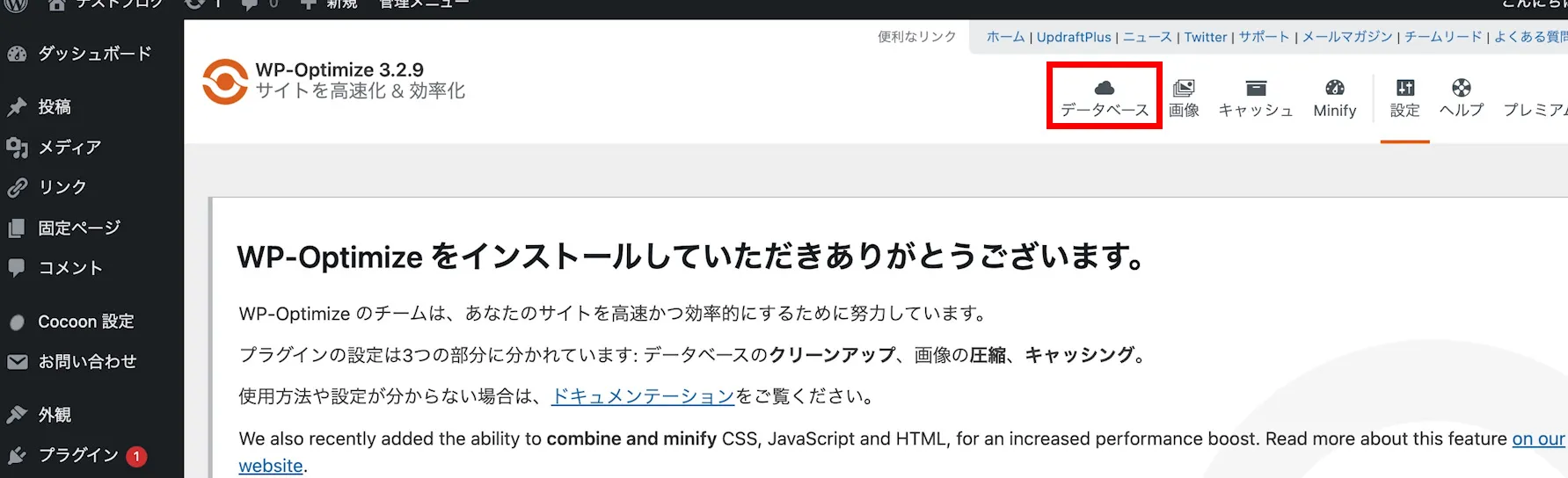
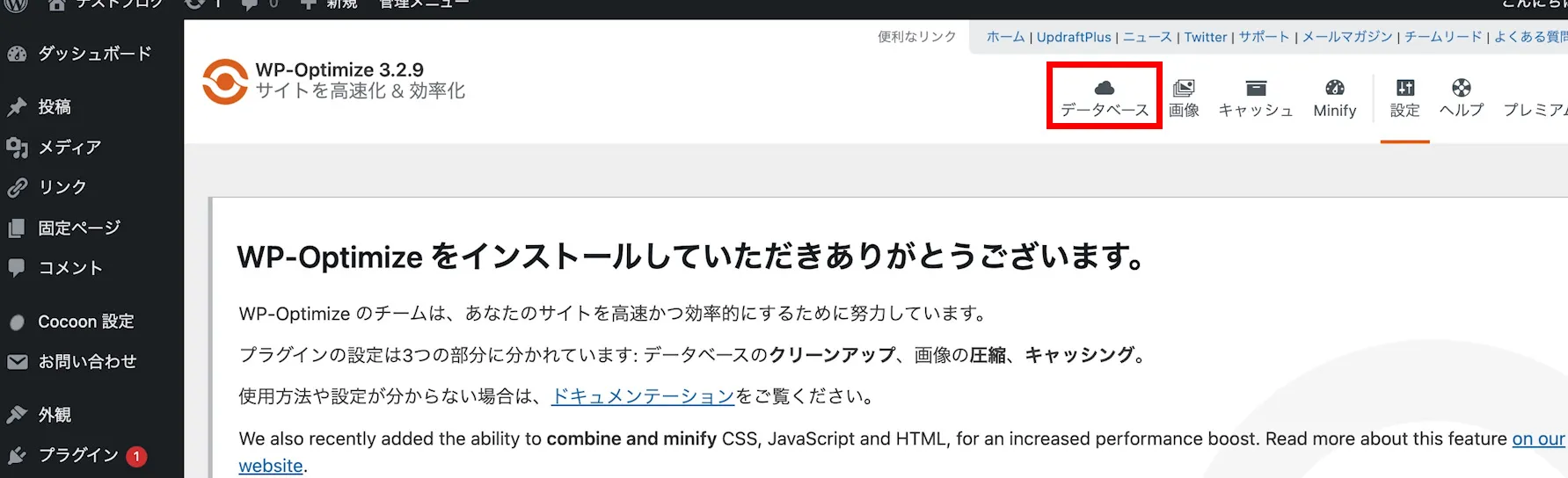
⑥[設定]の中にある[直近2週間分のデータを保持する]にチェックを入れます。
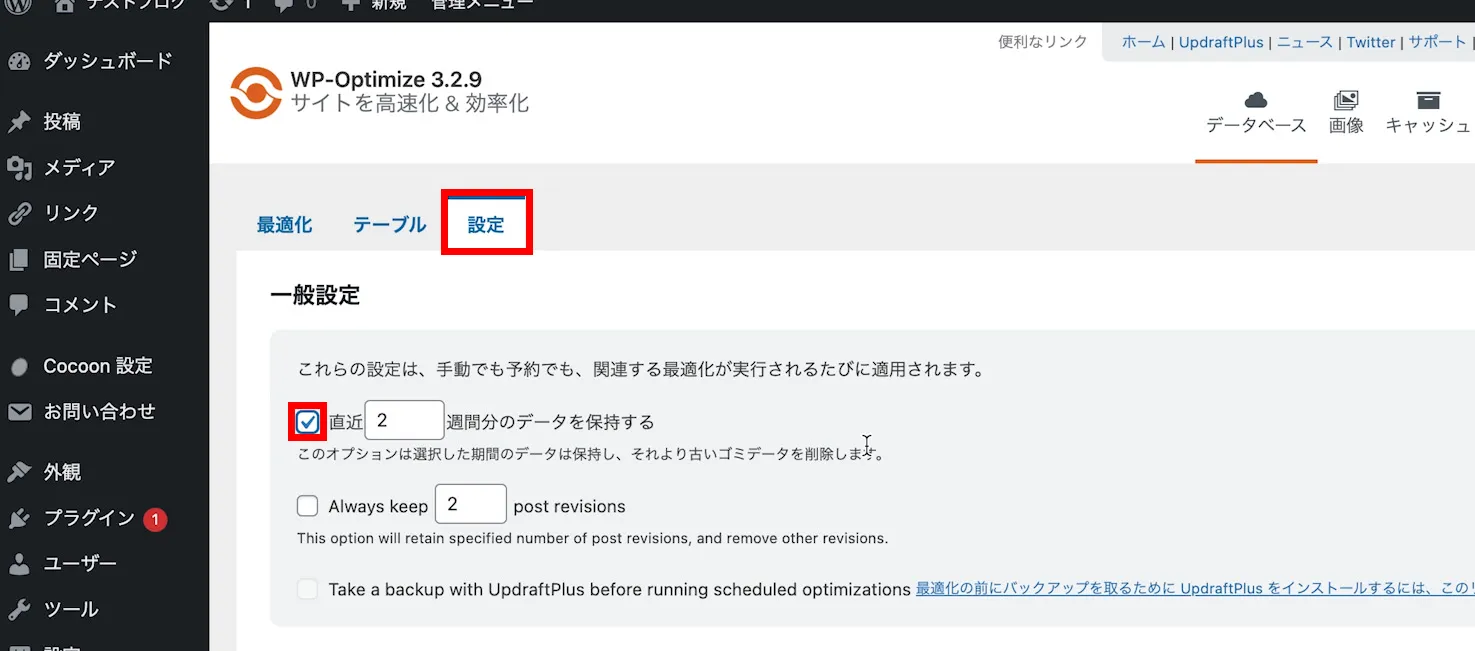
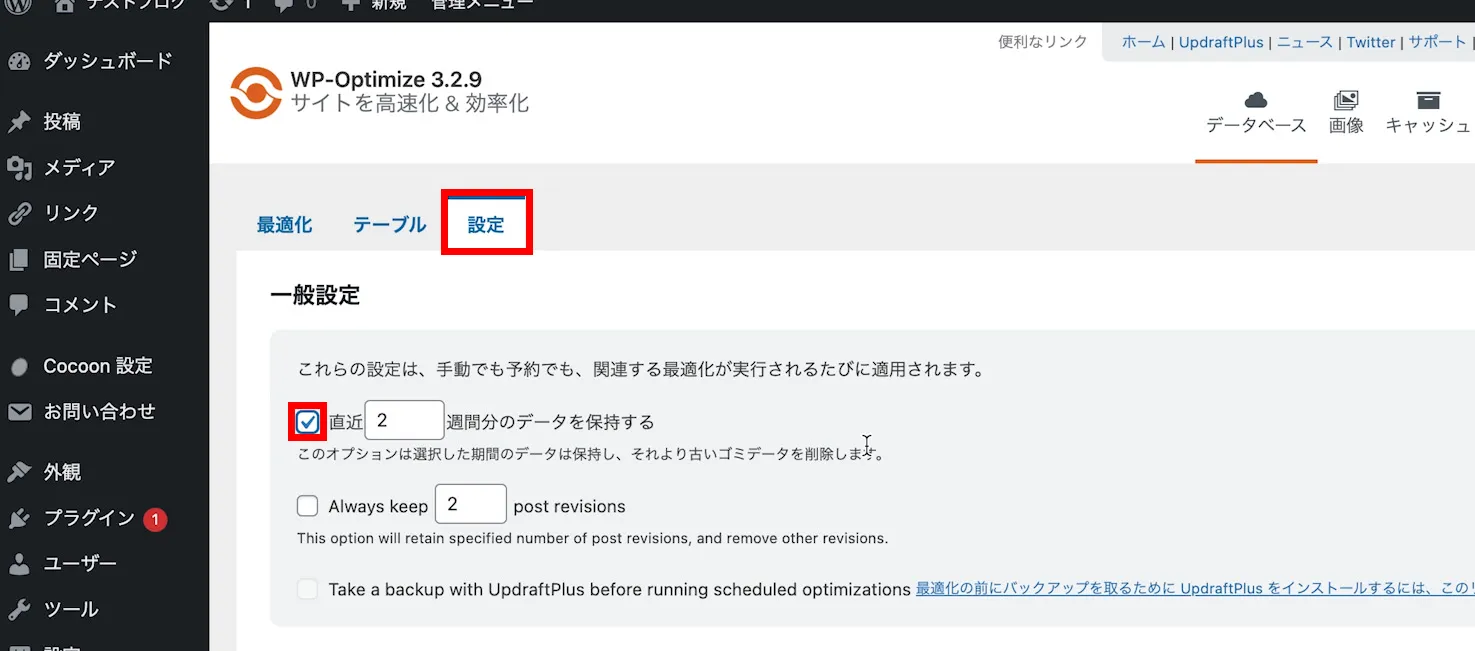
⑦予約クリーンアップ設定の中にある[Enable scheduled clean-up and optimization]にチェックを入れます。その下にあるチェック項目は[未承認コメントの削除]を除くすべての項目にチェックを入れます。入力が完了したら[設定を保存]をクリックして作業完了です。
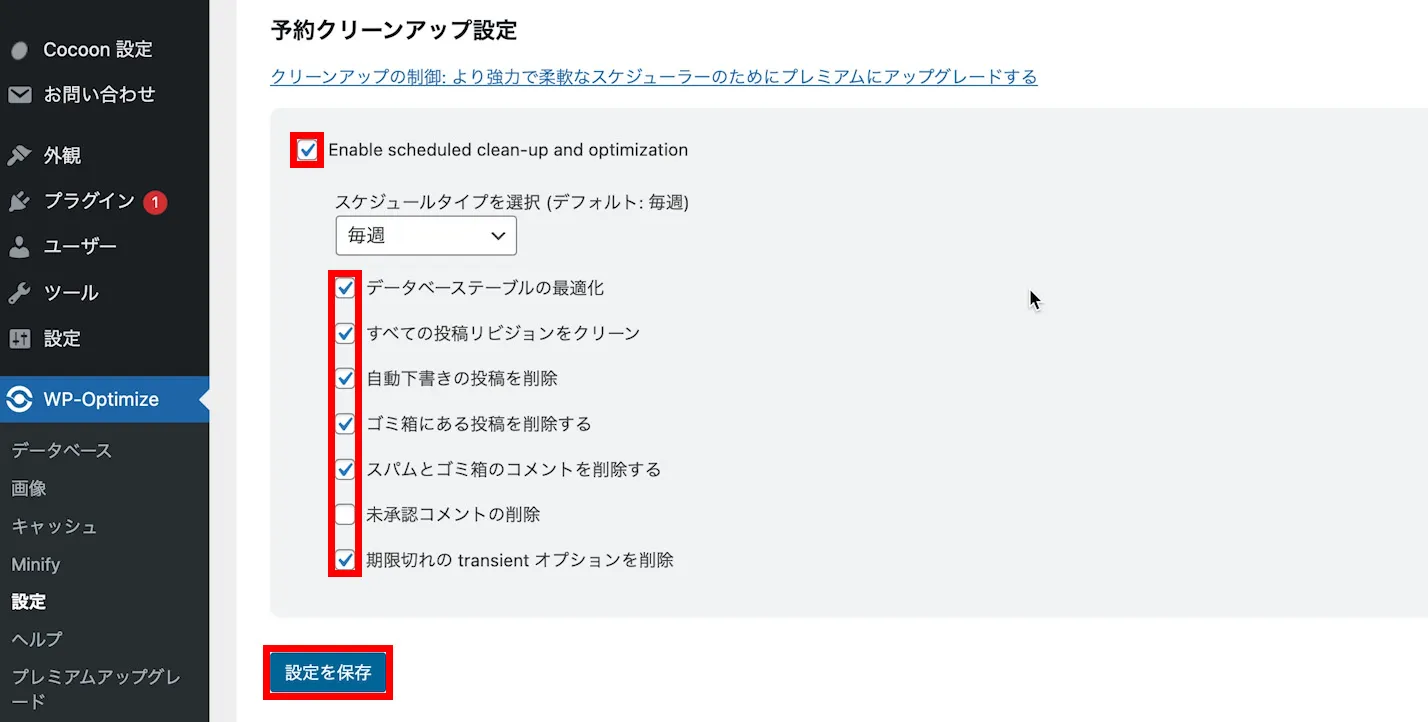
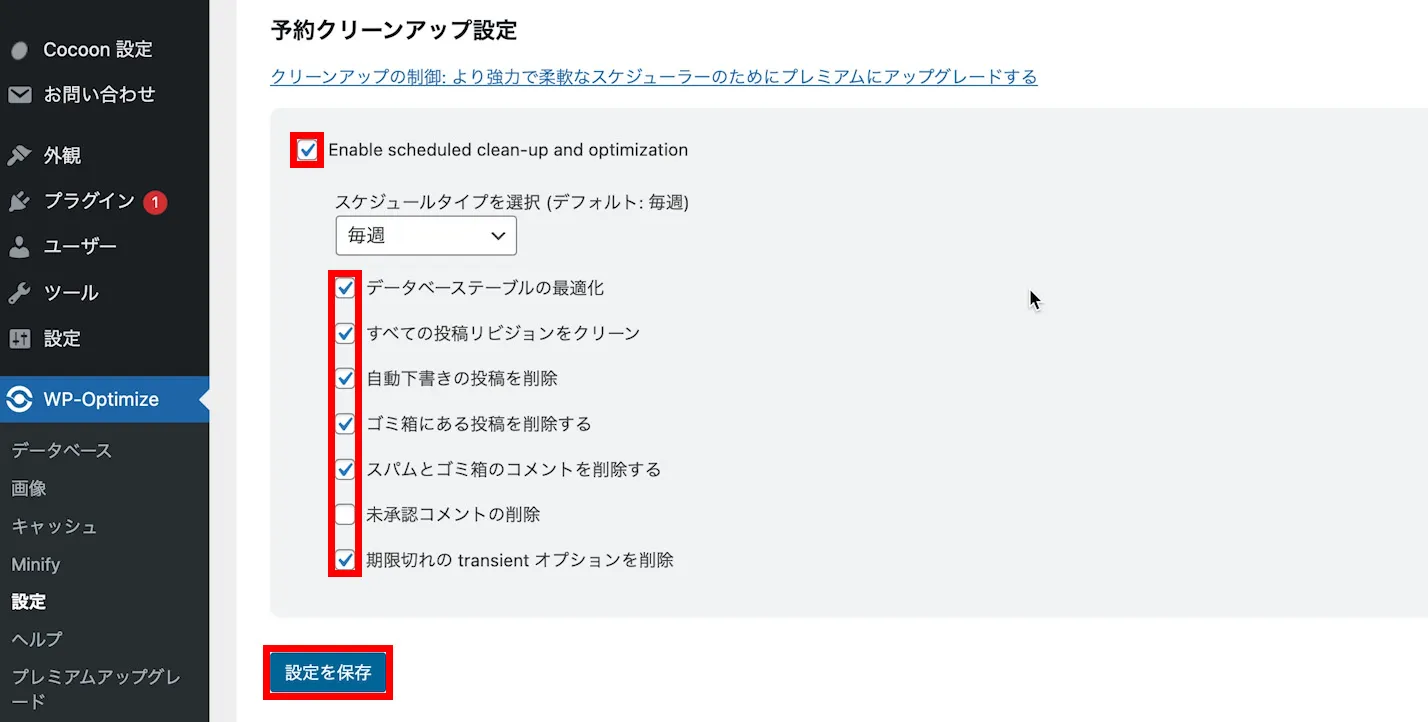



以上で、WP-Optimizeの設定は完了となります。
まとめ
当記事では、WP-Optimizeの設定方法について紹介しました。
紹介した内容は以下のとおり。
- WP-Optimizeは古いデータやキャッシュを削除するプラグイン
- WP-Optimizeを導入することでページ表示速度が改善する
- 処理速度の低下はGoogleからの評価低下にも繋がる
- WP-Optimizeは初期設定だけすればOK



当記事を参考にWP-Optimizeを設定してみてください。
その他のWordPress設定手順は、別の記事をご覧ください。